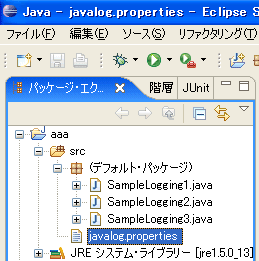入門から実践までJavaで学べる「ログ」の常識:プログラマーの常識をJavaで身につける(10)(3/4 ページ)
本連載は、Java言語やその文法は一通り理解しているが、「プログラマー」としては初心者、という方を対象とします。Javaコアパッケージを掘り下げることにより「プログラマーの常識」を身に付けられるように話を進めていきます。今回は、開発現場でのプログラミングやセキュリティに必須の「ログ」について具体的な出力の仕方や設定方法をじっくり解説します。
ログをすべて標準エラー出力に表示するには?
それでは、すべてのログ(正確には、Levelクラスで定められたレベルのすべて)をレベルにかかわらず標準エラー出力に表示するように設定を変更してみましょう。SampleLogging3.javaをコピーしてSampleLogging4.javaを作成し、これを以下のように書き換えます。
*** 一部省略されたコンテンツがあります。PC版でご覧ください。 ***
これを実行すると、標準エラー出力に下記のように表示されます。
実行結果(コンソール出力)
2007/11/26 15:05:56 SampleLogging4 <clinit>
設定: ログ設定: LogManagerを設定しました。
2007/11/26 15:05:57 SampleLogging4 main
詳細レベル (高): 隣の客はよく柿食う客だ。
2007/11/26 15:05:57 SampleLogging4 main
詳細レベル (中): 東京都特許許可局。
2007/11/26 15:05:57 SampleLogging4 main
詳細レベル (低): かえるぴょこぴょこ。
2007/11/26 15:05:57 SampleLogging4 main
設定: 庭には二羽鶏が。
2007/11/26 15:05:57 SampleLogging4 main
情報: 生麦生米生卵。
2007/11/26 15:05:57 SampleLogging4 main
警告: あかまきがみ。
2007/11/26 15:05:57 SampleLogging4 main
致命的: すもももももももものうち。
すべてのレベルのログが表示されていることが分かります。
ロガーの設定を外部のプロパティファイル(構成ファイル)から与えるには?
次に、ロガーの設定を外部のプロパティファイル(構成ファイル)から与える例を示します。Apache log4jに慣れた人にとっては、この設定方法が最も親しみやすいのではないかと思います。
*** 一部省略されたコンテンツがあります。PC版でご覧ください。 ***
このサンプルでは、構成ファイルのファイル名を「javalog.properties」と決め付けています。このjavalog.propertiesファイルはクラスパス上に配置するようにしてください(javalog.propertiesという名称は、この記事のために任意に命名したものです)。
*** 一部省略されたコンテンツがあります。PC版でご覧ください。 ***
Eclipseでの設定例は図5のようになります。この例ではEclipseのソースフォルダにプロパティファイルを配置することにより、クラスパス上に配置されたことと同じ状況を作り出しています。
なお、SampleLogging5の実行結果はSampleLogging4の実行結果と同じになります。
そのほかの「LogManager 構成プロパティ」の設定方法
いままで挙げた以外にも、まだいくつかの「LogManager 構成プロパティ」の設定方法があります。以下のように、何通りも設定方法が提供されています。用途に合わせて使い分けてください。
●Java実行環境の起動オプションにログの構成ファイル名を与える
java.util.logging.config.fileシステムプロパティでログの構成ファイル名を直接指定できます。
●Javaアプリケーション起動ツール
Javaアプリケーション起動ツール(いわゆるjavaコマンド)に「-Djava.util.logging.config.file=myfile」のようにオプションを追加することにより、ログ構成ファイルを直接指定できます(参考)。
●Java実行環境のプロパティファイルを変更する
Java SE(J2SE) 5.0を例に取ると、Java実行環境のディレクトリ以下にある「jre\lib」サブディレクトリに「logging.properties」というファイルがあります。このファイルを直接編集することにより、LogManager.getLogManager().readConfiguration()を呼び出す手順を踏むことなく、設定値を変更できます。
ただし、この変更方法だと該当するJava仮想マシンのすべてに設定内容が反映される点に注意が必要です。
皆さんのコンピュータ環境には、Java実行環境のためのディレクトリが複数存在する可能性があります。利用されるJava実行環境のディレクトリは実際にはどれなのかを確認してから変更する必要があります。
【入門3】ログファイルにログを出力するには?
では次に、ログファイルにログを出力してみましょう(ログをログファイルに出力すると、いよいよロギングをしているという手応えが出てきますね)。
ここでは、構成ファイルであるjavalog.propertiesファイルを変更することにより、ログファイルへのログ出力を開始していきます。
先ほどのSampleLogging5.javaからソースコードはまったく変更せずにログファイルへのログ出力を実現します(あくまでもプロパティファイルの変更のみによって動作を変更します)。
標準エラー出力に表示されているログをすべてログファイルに書き出す
現在、標準エラー出力に表示されているログを、ログファイルにも書き出す設定例を下記に示します。
*** 一部省略されたコンテンツがあります。PC版でご覧ください。 ***
この設定によって、カレントディレクトリに「SampleLogging0.log」というファイルが作成され、そこにログを追加していくよう動作します(ほかのプロセスと競合した場合には、「SampleLogging1.log」などの数字が増やされたログファイルが作成されます。プログラムを同時に複数個動作させない限り、「SampleLogging0.log」というファイル名になります)。
SampleLogging5を動作させると、ログファイルが確かに作成されることが確認できます。再コンパイルをせず、設定を変更しただけで、確かに動作が変わっていることが分かります。こういった変更ができることは、ロギングAPIのために必要な機能の1つです。
ログファイル名に連番を付けローテーションするには?
また、プログラムを起動する都度、ファイル名をローテーションする(連番を付けたファイル名を用いて、最近のログファイルを指定個数分だけ保持する)ログファイルを作成するための設定例は下記のようになります(ローテーションの上限個数は10個とします)。
*** 一部省略されたコンテンツがあります。PC版でご覧ください。 ***
ここでは紹介しませんが、これ以外にもログファイルの上限ファイルサイズの設定などをプロパティファイルで実施できます。詳しくは、APIのJavaDocを参照ください。
WARNINGレベル以上のものだけ、ログファイルへのロギングを行う
次に、WARNINGレベル以上のものだけ、ログファイルへのロギングを行うように変更してみましょう。
下記の設定により、標準エラー出力への出力内容は変えずに、ログファイルへの出力内容だけをWARNINGレベル以上のものへと変更できます。
*** 一部省略されたコンテンツがあります。PC版でご覧ください。 ***
SampleLogging0.0.logログファイル(ローテーション後の最新ログファイル)への出力内容がWARNINGレベル以上のもののみ出力されていることが分かります。
実行結果(ログファイル出力)
2007/11/13 18:18:57 SampleLogging3 main
警告: あかまきがみ。
2007/11/13 18:18:57 SampleLogging3 main
致命的: すもももももももものうち。
このように、プロパティファイルの変更だけでログ出力のレベル設定などを変更できます。
さらに次ページでは、実際の開発現場で行うロギングについて解説します。
Copyright © ITmedia, Inc. All Rights Reserved.